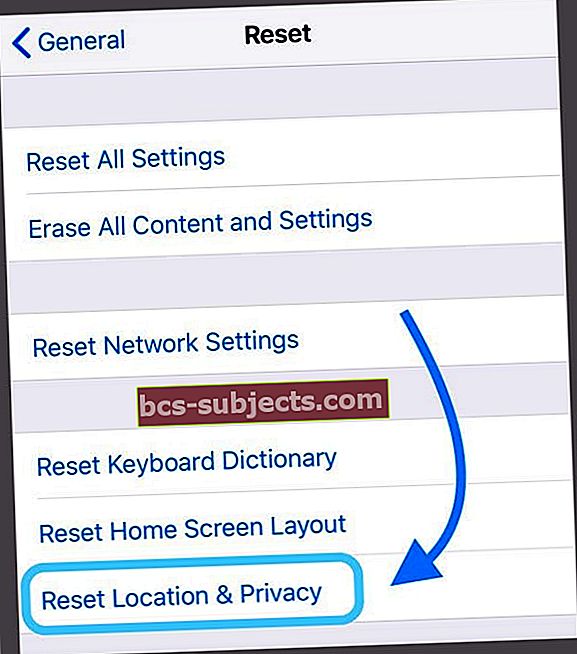Kurti tinklalapius mobiliesiems įrenginiams arba derinti hibridinę programą dažnai būna sunku. Laimei, žmonėms, kurie kuria „iOS“, pradedant nuo „iOS 6“, „Apple“ siūlo nuotolinio žiniatinklio inspektoriaus funkciją „iOS“.
„Web Inspector“ leidžia žiniatinklio ir mobiliųjų programų kūrėjams naudoti „MacOS“ ir „OS X Safari Developer Tools“, kad nuotoliniu būdu derintų žiniatinklio turinį ar hibridines programas „iPad“ ar „iPhone“ mobiliajame „Safari“.
Tai paprastas ir praktiškas būdas derinti, optimizuoti ir modifikuoti savo tinklalapius ar hibridines programas „iOS“.
Norėdami pasiekti šiuos kūrimo įrankius, įjunkite „Develop“ meniu „Mac“ „Safari“ išplėstinėse nuostatose.
Vykdykite šiuos greitus patarimus, kad žiniatinklio inspektorius dirbtų, kad galėtumėte derinti savo svetainę ar programą naudodami „Safari“
- Iš naujo nustatykite savo „iPhone“, „iPad“ ar „iPod touch“ vietos ir privatumo nustatymus. Eiti į„Settings“> „General“> „Reset“> „Reset Location & Privacy“
- Įsitikinkite, kad kompiuteryje esate prisijungę prie to paties „Apple ID“, kaip ir „iPhone“, „iPad“ ar „iPod touch“
- Įjunkite „Safari iCloud“ sinchronizavimą tiek kompiuteryje, tiek bet kuriame „iPhone“, „iPad“ ar „iPod touch“
- „IPhone“ ar „iPad“ įrenginyje eikite įNustatymai> „Safari“> Išplėstiniai ir įjungti Žiniatinklio inspektorius
- Kompiuteryje atidarykite „Safari“ ir eikite į„Safari“ meniu> Nuostatos> Išplėstiniai ir varnele Rodyti meniu meniu Kurti
Būtinas „Mac“ kompiuteris
Deja, „Windows“ žmonės, bet „Safari“ žiniatinklio inspektorius suderinamas tik su „Mac“!
Naudokite tą patį „Apple ID“ ir „iCloud Sync“!
Įsitikinkite, kad tiek „iDevice“, tiek „Mac“ esate prisijungę prie to paties „Apple ID“ ir kad „iCloud“ įjungėte „Safari“.
Jūsų „iDevice“:Nustatymai> „Apple ID“ profilis> „iCloud“> „Safari“> įjungta
„Mac“:„Apple“ meniu> Sistemos nuostatos> „Apple ID“ arba „iCloud“> „Safari“> Pažymėtas
Taip pat patikrinkite, ar „Safari“ yra ta pati versija
Įsitikinkite, kad „Mac“ „Safari“ yra tos pačios versijos kaip „iDevice“ „Safari“. Gali tekti atnaujinti „iOS“ versiją arba „Safari“ versiją, veikiančią „Mac“.
Iš naujo nustatykite savo vietos ir privatumo nustatymus
- Eiti į Nustatymai> Bendrieji
- Pasirinkite Atstatyti
- Pasirinkite Iš naujo nustatyti vietą ir privatumą
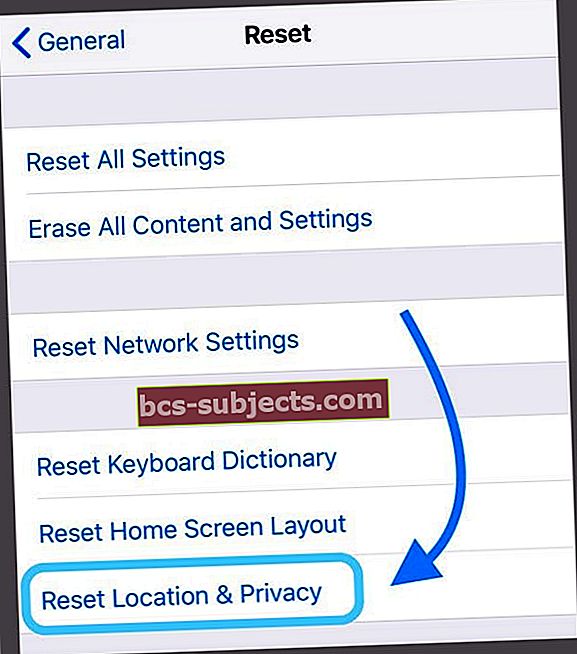
„Pro Keyboard Shortcut“ patarimas, skirtas „Mac“, skirtas „Web Devs“
Jei „Safari“ paspausite CTRL + „Command“ + R, pasirinkę įrenginį galite pamatyti, kaip svetainė atrodys konkrečiame įrenginyje.
 Perjunkite spartųjį klavišą, kad išeitumėte iš žiniatinklio kūrėjo rodinio.
Perjunkite spartųjį klavišą, kad išeitumėte iš žiniatinklio kūrėjo rodinio. Jei norite derinti „Safari“ mobiliesiems, naudokite „Web Inspector“
1. „iPad“, „iPhone“ ar „iPod touch“ palieskite Nustatymai> „Safari“> Išplėstiniai ir įjungti Žiniatinklio inspektorius. Ir įjunkite „JavaScript“, jei jis dar neįjungtas
2. „Mac“ kompiuteryje paleiskite „Safari“ ir eikite į „Safari“ meniu> Nuostatos> Išplėstiniai tada patikrinkRodyti meniu meniu Kurti“, Jei to dar nepadarėte
3. USB kabeliu prijunkite „iOS“ įrenginį prie „Mac“. Tai labai svarbu - prietaisus turite prijungti rankiniu būdu, naudodami kabelį. Jis neveikia per „WiFi“!
4. Dabar „iPad“ įrenginyje atidarykite svetainę, kurią norite derinti, tada „Mac“ kompiuteryje atidarykite „Safari“ ir eikite į „Vystytis" Meniu. Dabar matote „iDevice“, kurį susiejote su „Mac“. Jei „iDevice“ nėra atidarytas nė vienas puslapis, pamatysite pranešimą „Nėra tikrinamų programų“.
5. Dabar derinkite mobiliajame „Safari“ atidarytą puslapį kaip ir „Mac“ derindami, tikrindami DOM elementus, modifikuodami CSS, matuodami puslapio našumą ir vykdydami „Javascript“ komandas.
Naudokite derinimo įrankį, kuris padės rasti bet kokių „JavaScript“ klaidų priežastis jūsų tinklalapyje. Galite pridėti pertraukimo taškų, derinti „javascript“ ir tikrinti kintamųjų vertę vykdymo metu.
„Safari“ taip pat turėtų aptikti visas CSS, HTML ir „JavaScript“ klaidas. Derintuve pamatysite išsamią informaciją apie kiekvieną klaidą.
„iDevice“ nerodomas „Safari“ meniu „Kurti“?
- Išvalykite „Safari“ talpyklą ir slapukus
- Atnaujinkite „Safari“ savo „Mac“ ir „iDevice“, jei yra atnaujinimas
- Jei naudojate beta versiją „iOS“ arba „MacOS“, gali tekti paleisti naujausią beta versiją visuose įrenginiuose
- Išbandykite kitą „Mac“ kabelį ir (arba) prievadą. Įsitikinkite, kad kabelis yra tikras „Apple“ žaibo kabelis arba sertifikuotas PFI („Made for iPhone“)
- Patikrinkite, ar žiniatinklio inspektorius įjungtas. „iOS“ naujiniai kartais perjungia tai atgal į numatytąjį „OFF“ nustatymą. Taigi tik būtinai patikrinkiteNustatymai> „Safari“> Išplėstiniai> Žiniatinklio inspektorius
- Pabandykite perjungti „Web Inspector Off“, palaukite 10 sekundžių ir vėl įjunkite
- Išbandykite „Safari Technology Preview“ naršyklę
- Išeikite iš „Safari“ „Mac“ ir paleiskite jį iš naujo. Sužinokite, ar „Mac“ „Safari“ atpažįsta jūsų įrenginį ir leidžia derinti
- Patikrinkite, ar nenaudojate „Safari“ privataus naršymo režimo, jei „iDevice“ tik trumpai rodomas „Safari“ meniu „Kurti“ ir tada dingsta
- Atidarykite „Activity Monitor“ ir patikrinkite, kas vyksta su „Safari“
Skaitytojo patarimai 
- Jei naudojate senesnę „iDevice“ su „iOS 6“ ar naujesne versija, įrenginio „Safari“ interneto naršyklėje yra įmontuota derinimo pultas! Tiesiog eikite į „Safari“ derinimo pultąNustatymai > „Safari“ > Programuotojas > Derinimo pultas